Come Creare una Storia su Facebook

Le storie di Facebook possono essere molto divertenti da creare. Ecco come puoi creare una storia sul tuo dispositivo Android e computer.
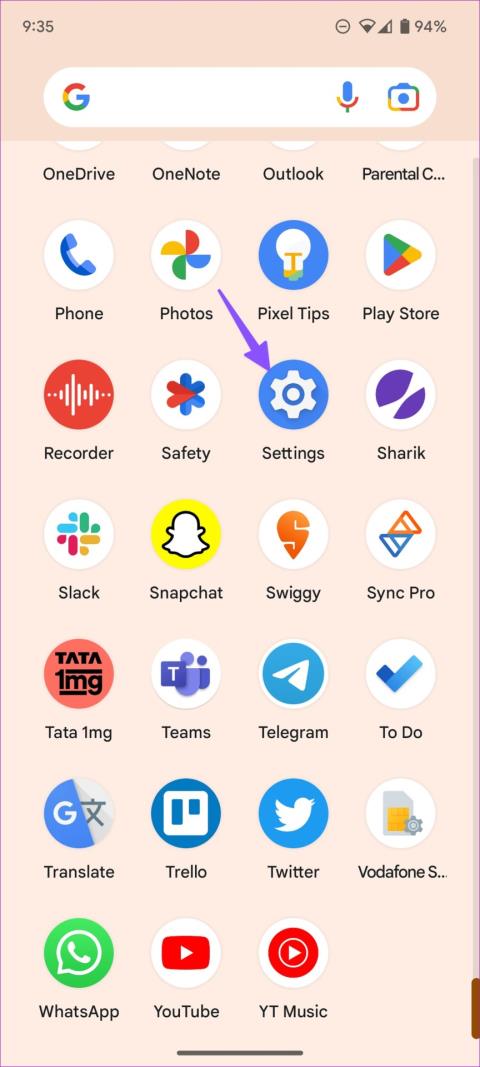
Non disturbare è un modo pratico per creare un ambiente privo di distrazioni sul tuo telefono Android . Sebbene sia utile per riunioni tranquille, un'esperienza cinematografica fluida e durante le ore di concentrazione, l'attivazione automatica di Non disturbare può causare gravi inconvenienti. Potresti perdere chiamate e messaggi importanti mentre sei occupato altrove.
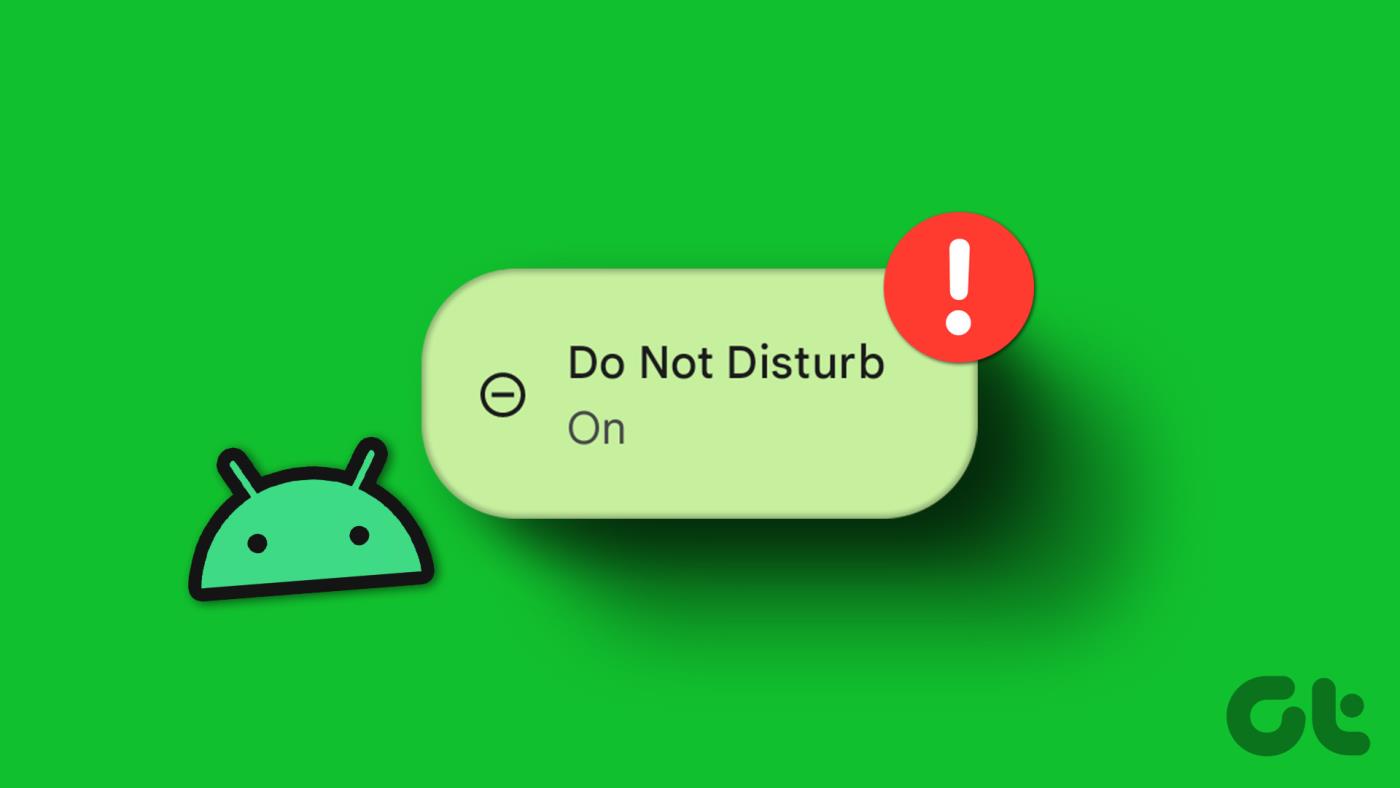
Puoi sempre disattivare manualmente la funzione Non disturbare sul tuo telefono Android, ma è piuttosto complicato perché non sai perché la modalità si attiva. Puoi anche aprire le rispettive app per controllare nuovi messaggi ed e-mail, ma neanche questo è fattibile. Invece, puoi adottare le misure necessarie sul tuo telefono Android per evitare una situazione del genere in futuro.
1. Controlla il programma Non disturbare
Se pianifichi l'attivazione e la disattivazione di Non disturbare a un orario prestabilito, il sistema automatizzerà la funzione Non disturbare sul tuo telefono. Puoi controllare questo programma sul tuo Android e apportare modifiche pertinenti.
Passaggio 1: scorri verso l'alto dalla schermata principale per aprire il menu del cassetto delle app.
Passaggio 2: apri l'app Impostazioni con l'icona di un ingranaggio familiare.

Passaggio 3: tocca Notifiche.

Passaggio 4: tocca "Non disturbare" nella sezione Generale.

Passaggio 5: tocca Orari.

Passaggio 6: controlla i tuoi programmi dal seguente menu. Tocca uno dei programmi attivi o indesiderati.
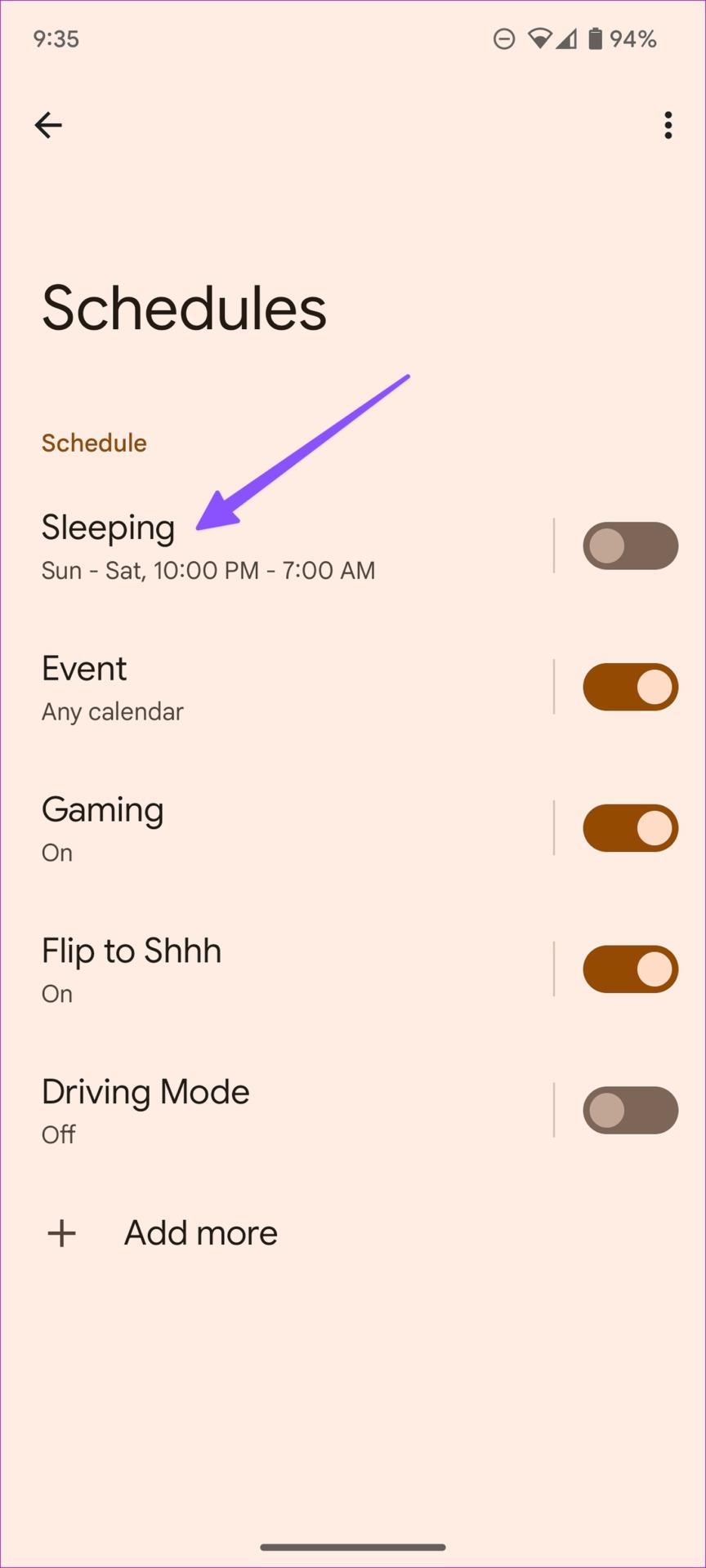
Passaggio 7: puoi modificare i giorni, l'ora di inizio, l'ora di fine o persino eliminare la pianificazione.
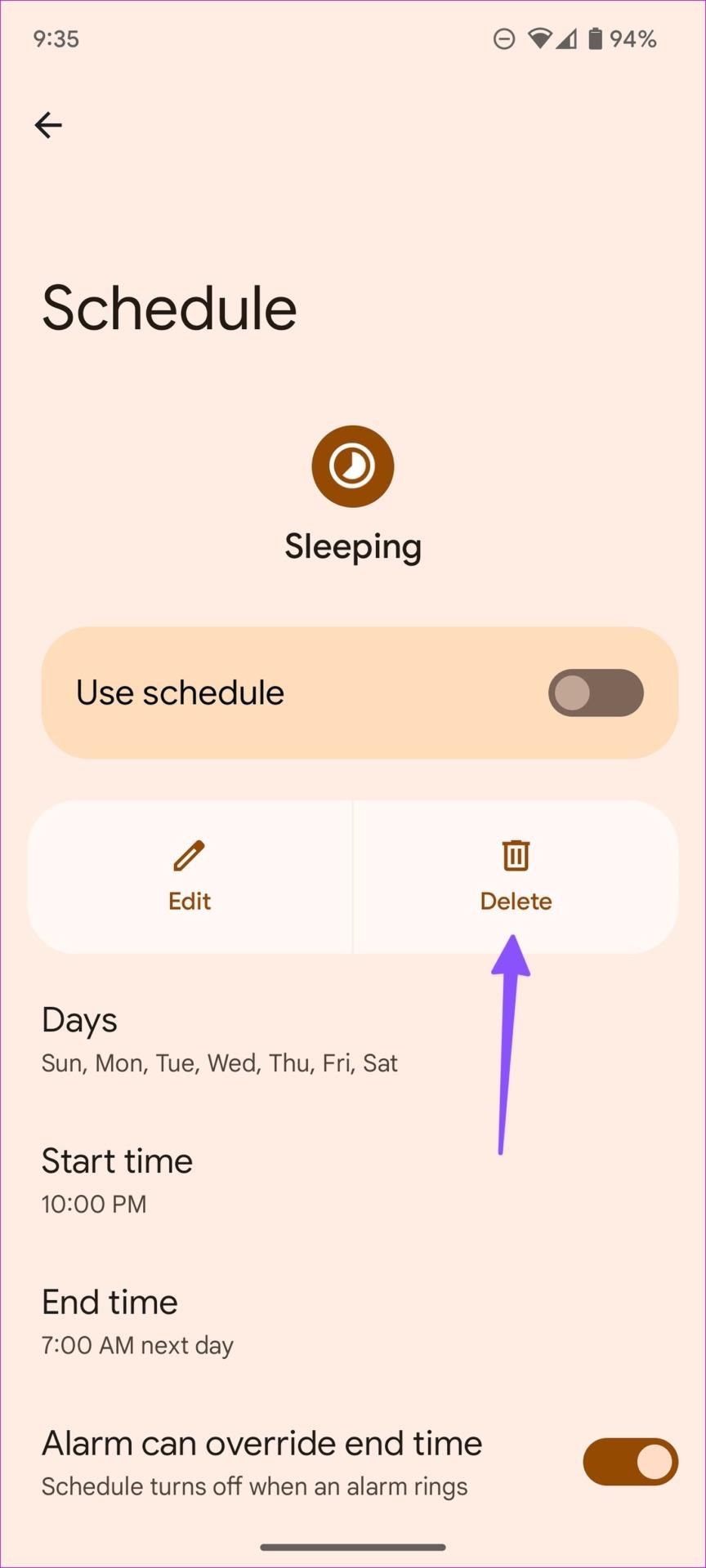
2. Disattiva Non disturbare durante l'ora di andare a dormire
Utilizzi spesso la modalità Riposo nell'app Orologio sul tuo telefono Android? Quando abiliti la funzione, silenzia il telefono, oscura lo sfondo e cambia lo schermo in bianco e nero prima di andare a dormire. Consente solo allarmi e chiamate importanti. È possibile impostare il telefono per disattivare la modalità Non disturbare durante la modalità Riposo. Ecco come.
Passaggio 1: apri le Impostazioni sul tuo telefono Android.

Passaggio 2: scorri verso il basso e tocca "Benessere digitale e controllo genitori".
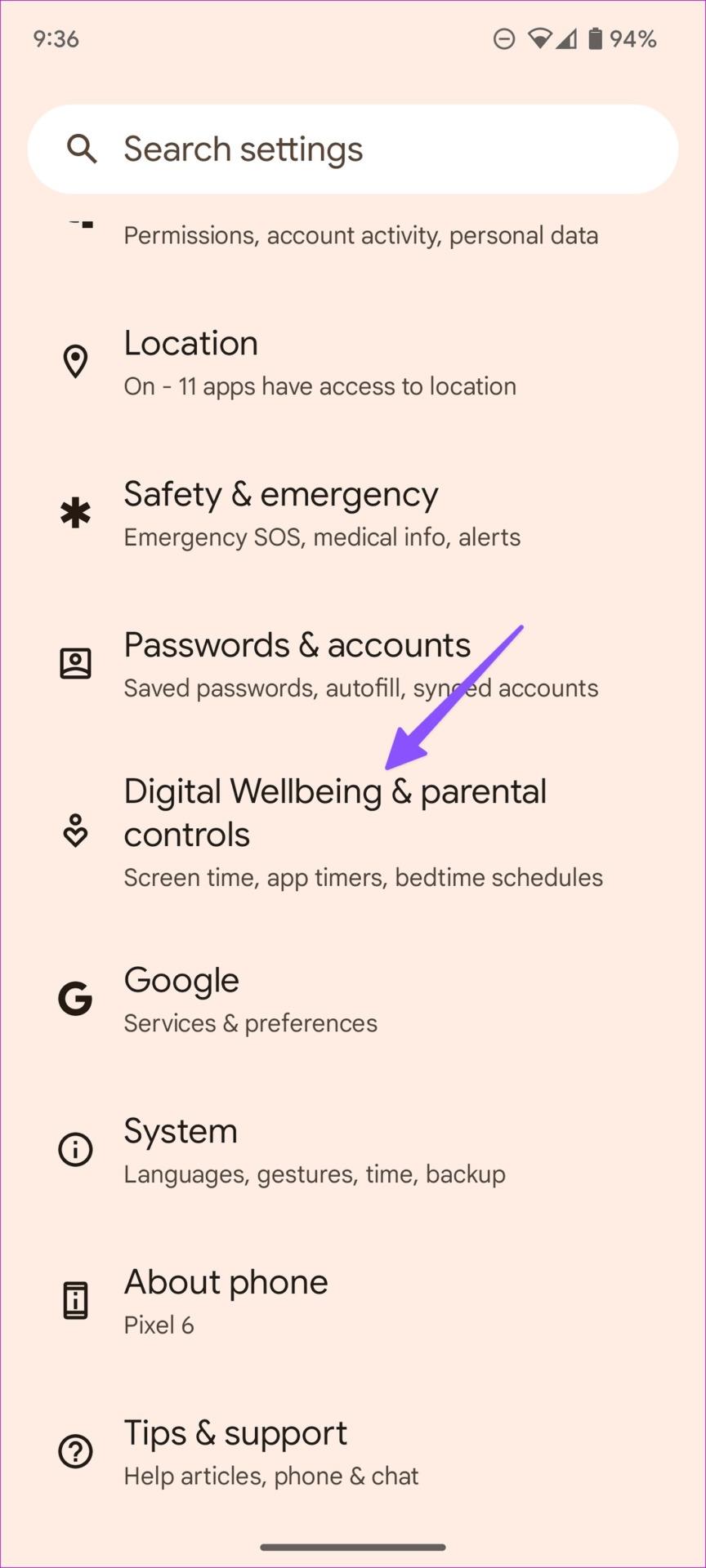
Passaggio 3: tocca Modalità Riposo.
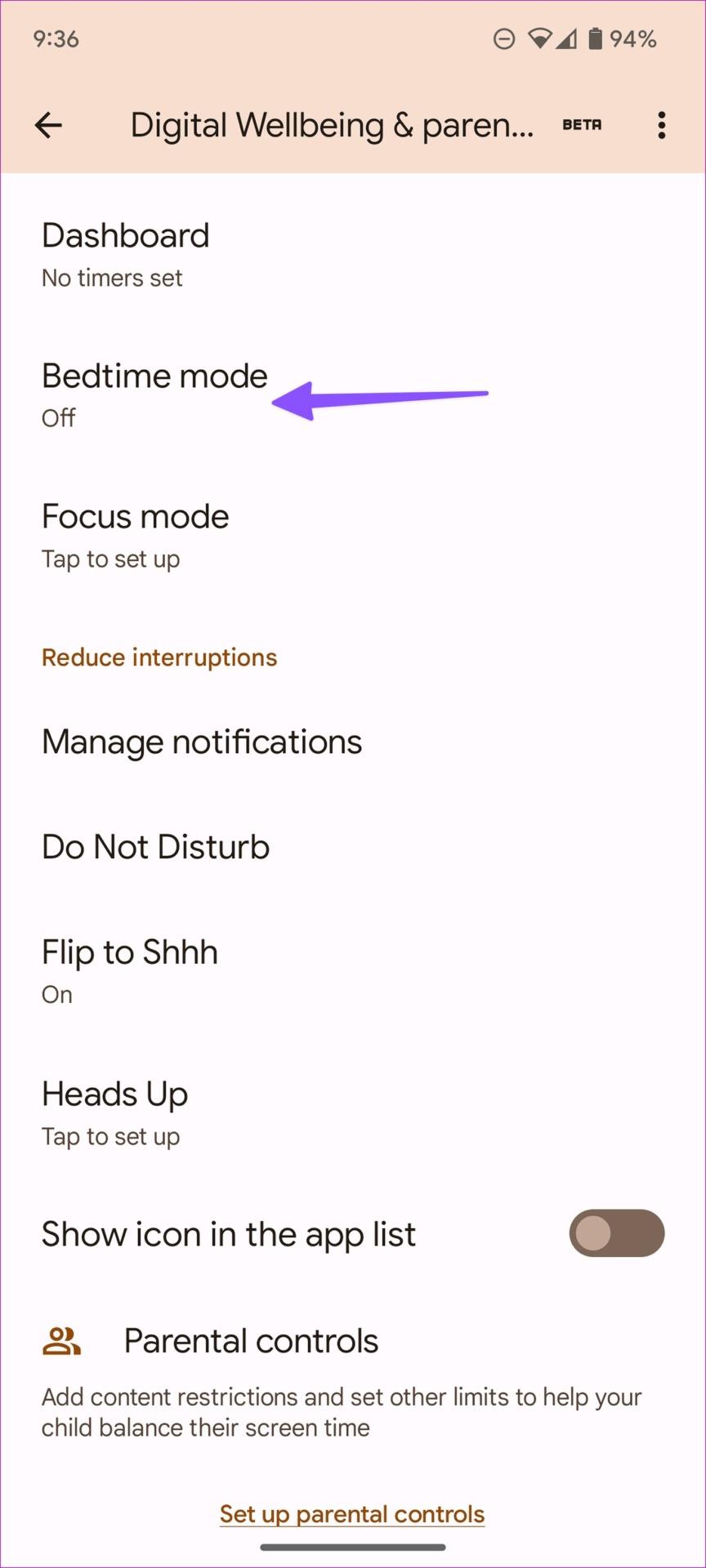
Passaggio 4: tocca per espandere il menu Personalizza.
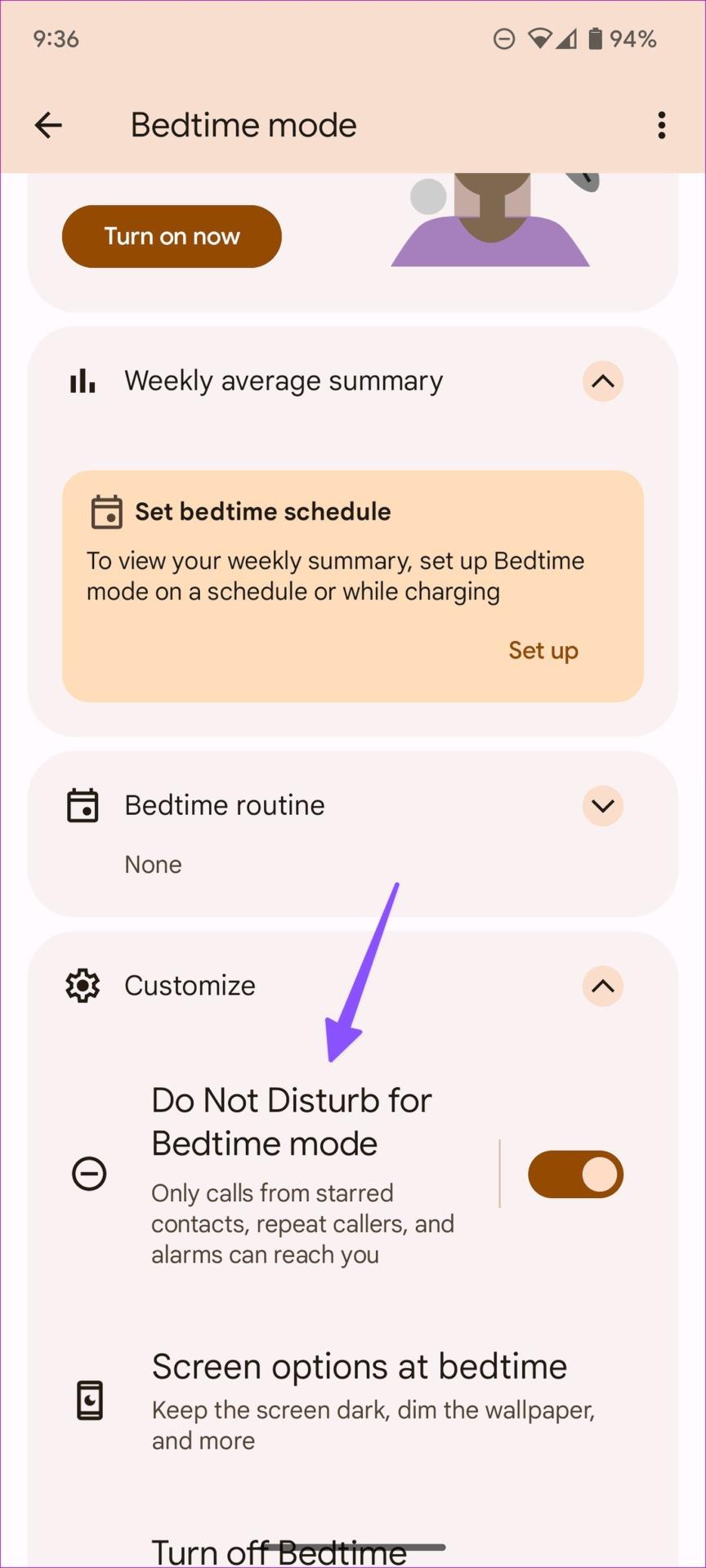
Passaggio 5: disattiva l'interruttore accanto per disattivare la modalità "Non disturbare per andare a dormire".
3. Disattiva la modalità di messa a fuoco
Quando abiliti la modalità Focus su Android , il sistema mette in pausa le app che distraggono e nasconde le relative notifiche. Funziona in modo simile alla modalità Non disturbare. Ricevi una notifica da Benessere digitale quando Focus è attivo.
Passaggio 1: scorri verso il basso dalla schermata principale per aprire il pannello Notifiche.
Passaggio 2: tocca "Disattiva ora".
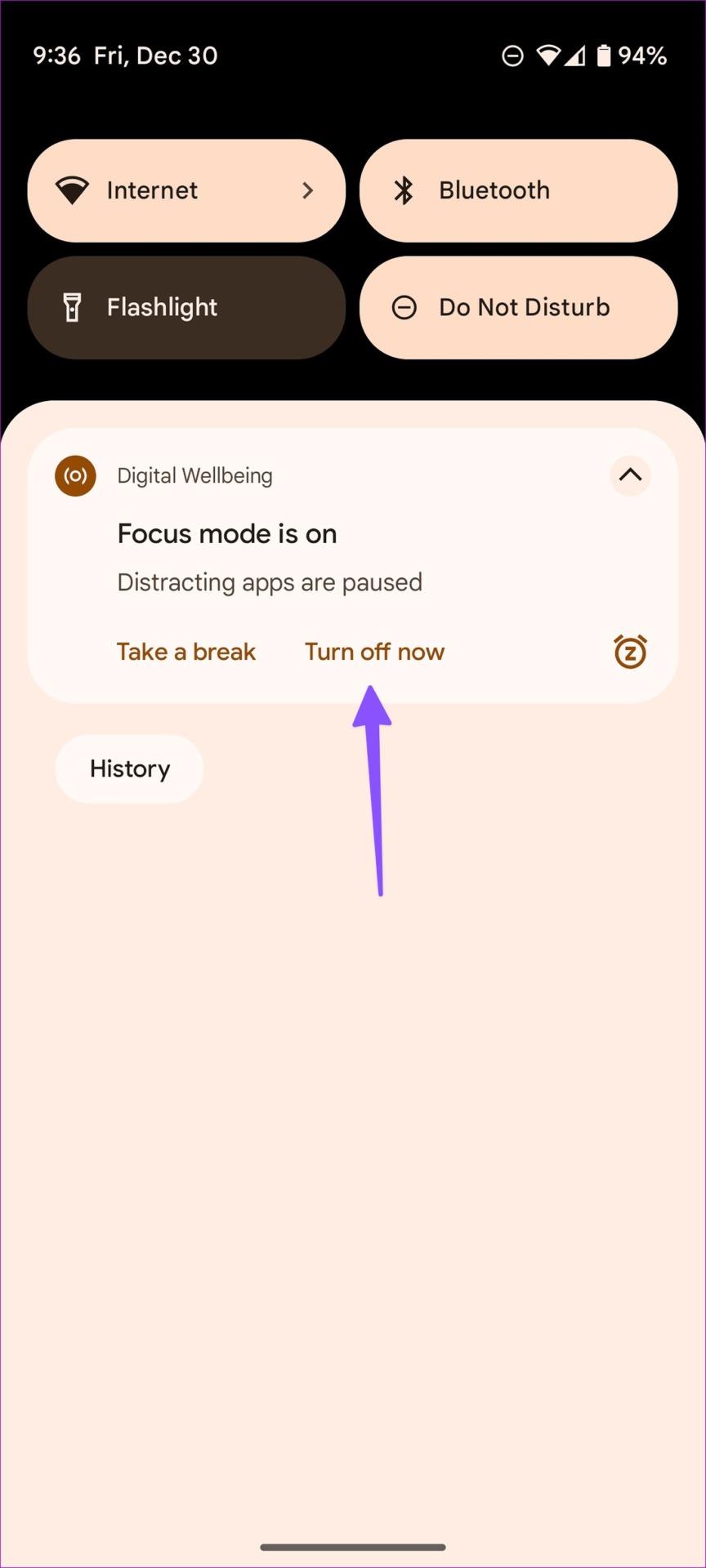
Puoi anche apportare modifiche alla modalità Focus dalle Impostazioni Android.
Passaggio 1: apri "Benessere digitale e controllo genitori" nelle Impostazioni (fai riferimento ai passaggi precedenti).
Passaggio 2: tocca Modalità messa a fuoco.
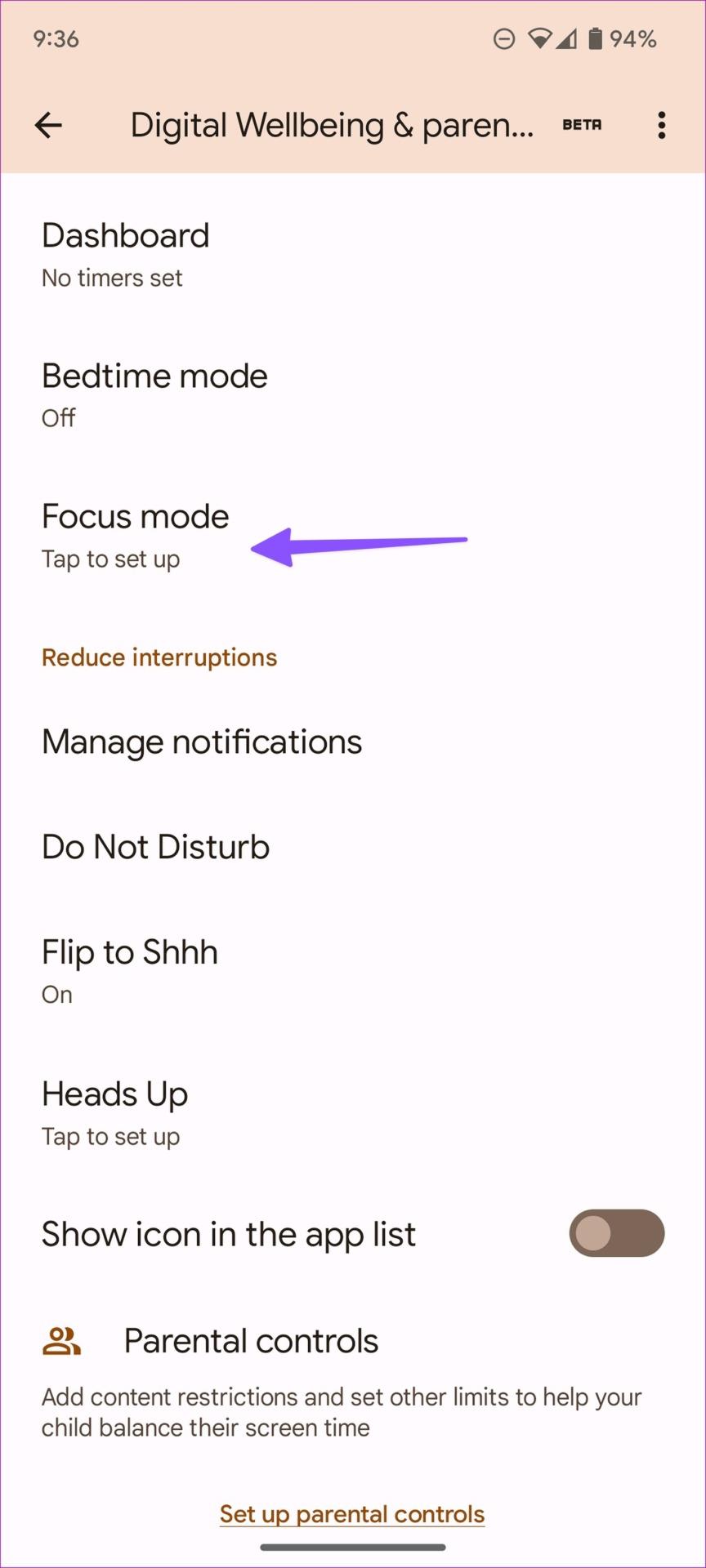
Passaggio 3: disattiva la modalità Focus o escludi da essa le app pertinenti.
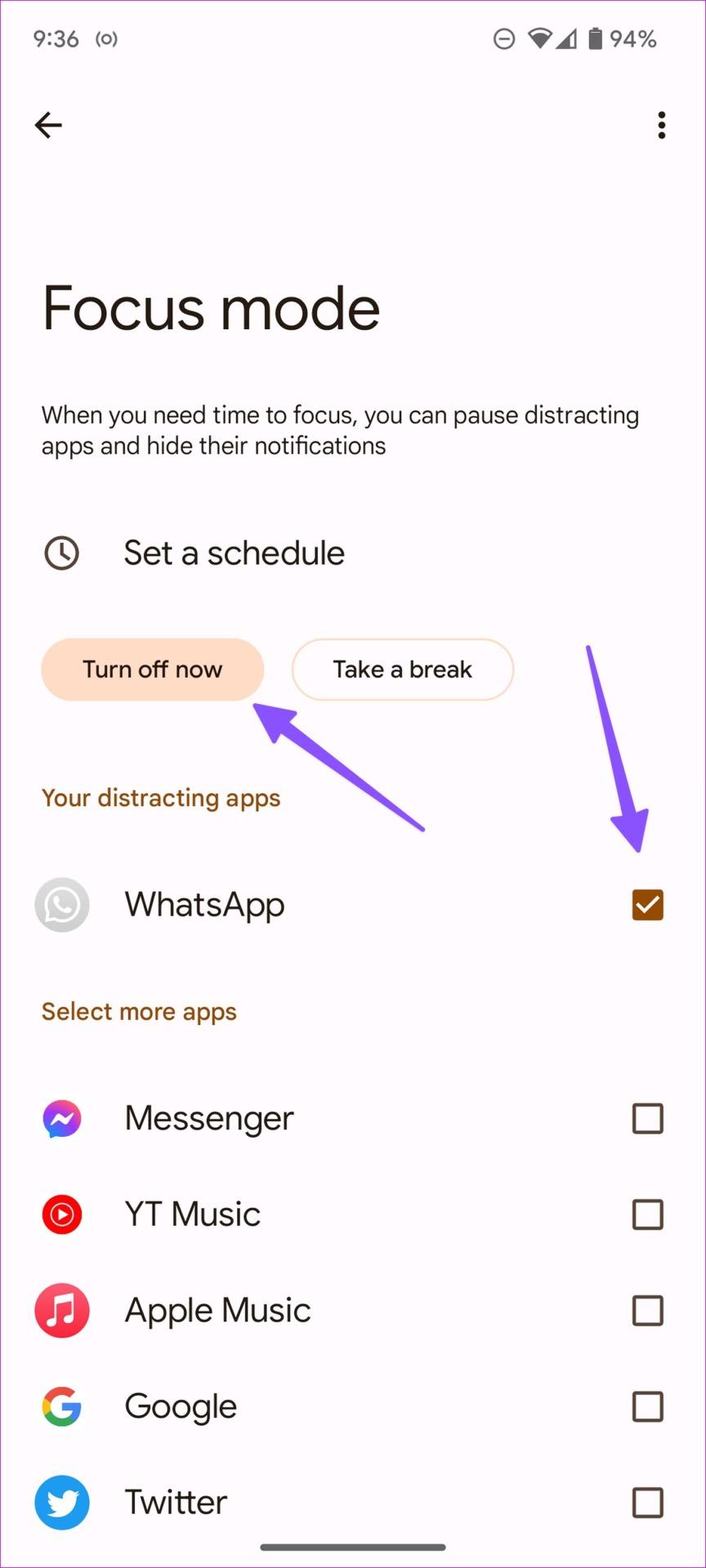
4. Disattiva Capovolgi su Shhh (telefoni Pixel)
Flip to Shhh è un simpatico componente aggiuntivo Android per telefoni Pixel che abilita automaticamente Non disturbare quando metti il telefono a faccia in giù. Quando si attiva la modalità Non disturbare si avverte una leggera vibrazione. Sebbene sia una funzione utile attivare Non disturbare senza sbloccare il telefono, potresti attivare accidentalmente Non disturbare. Puoi seguire i passaggi seguenti per disabilitare Flip to Shhh su Android.
Passaggio 1: apri l'app Impostazioni con l'icona di un ingranaggio familiare.

Passaggio 2: tocca Notifiche.

Passaggio 3: tocca "Non disturbare" nella sezione Generale.

Passaggio 4: tocca Orari.

Passaggio 4: tocca "Capovolgi in Shhh" e disattiva l'interruttore per la funzione.
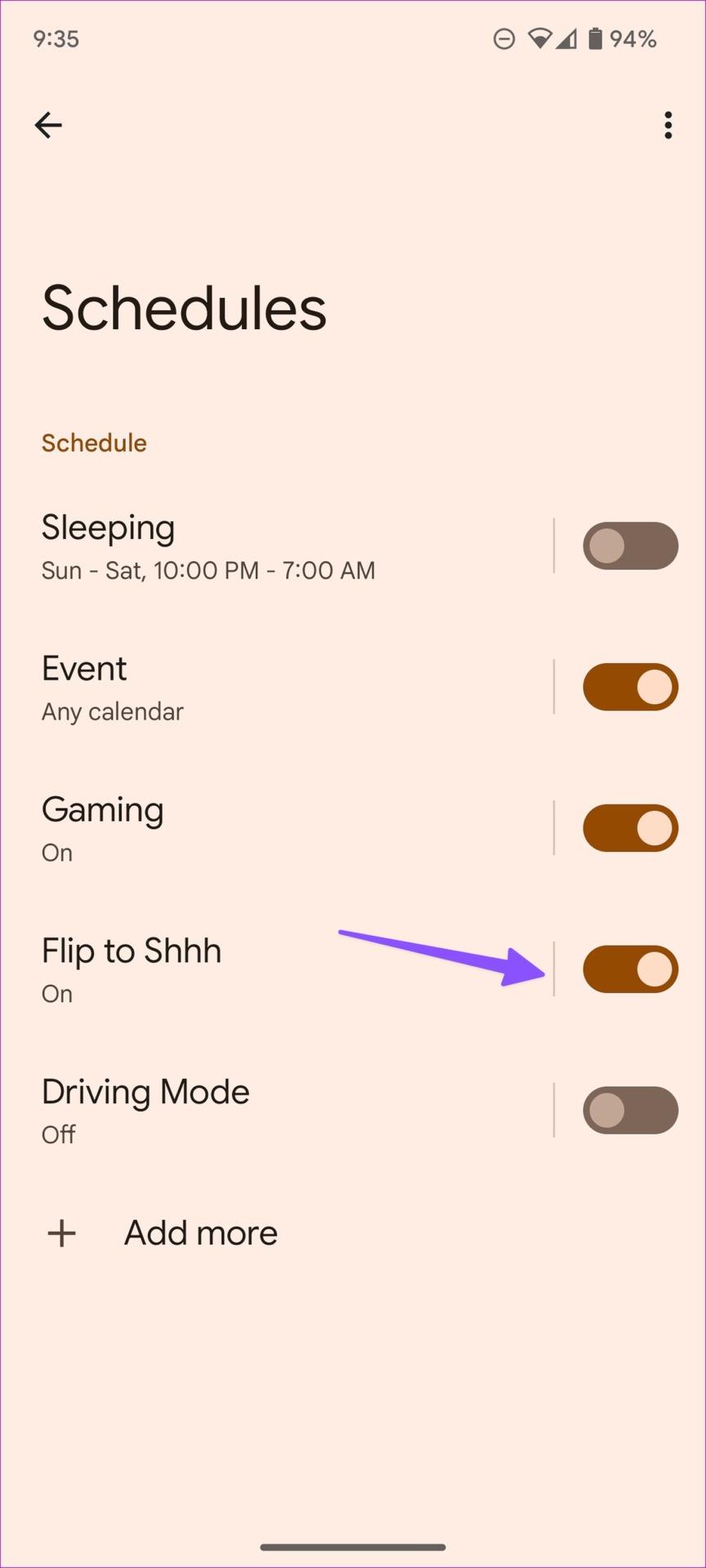
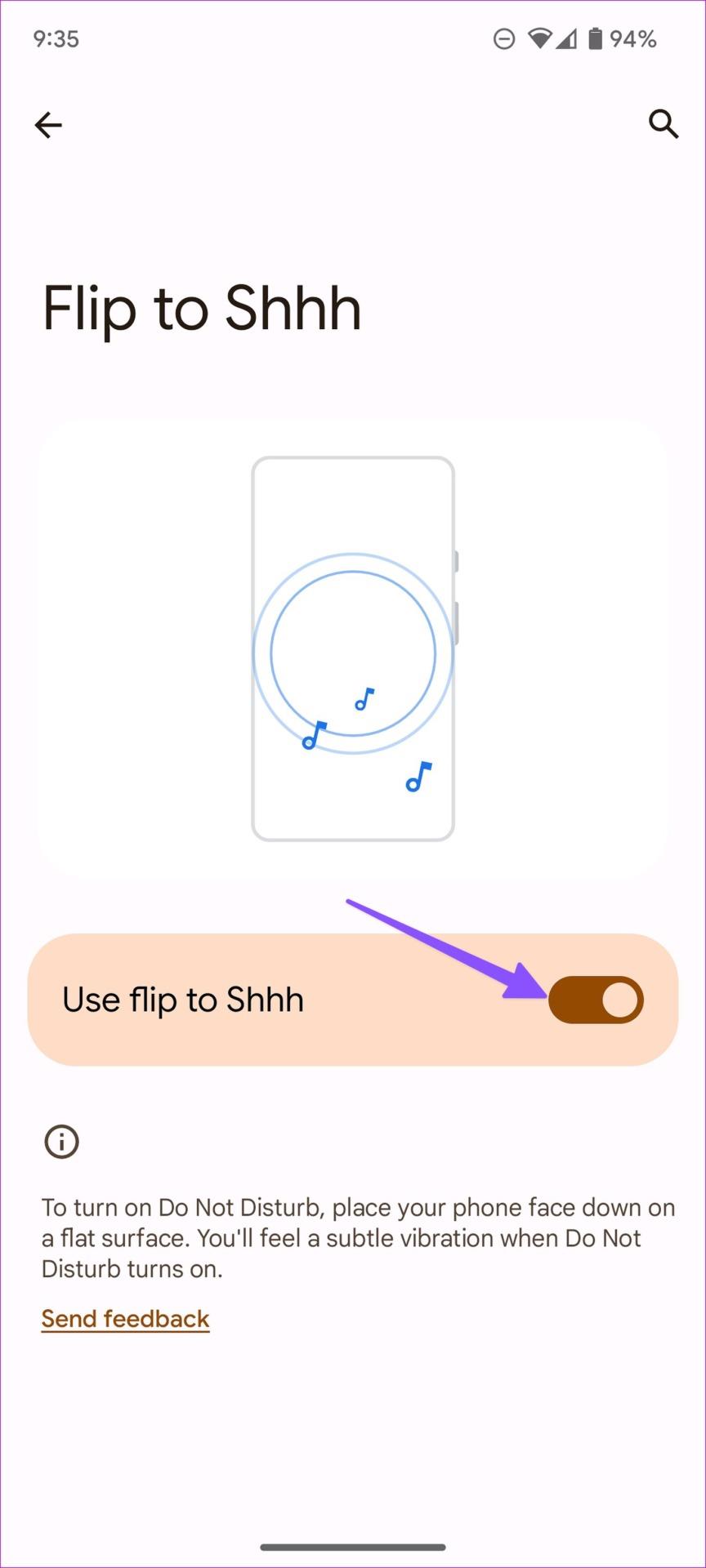
5. Disattiva Non disturbare durante il gioco
La maggior parte degli utenti non preferisce essere disturbata da avvisi e chiamate costanti mentre gioca ai propri giochi preferiti. Il sistema abilita automaticamente la funzione Non disturbare durante il gioco su Android. Seguire i passaggi seguenti per disabilitare tale comportamento.
Passaggio 1: apri l'app Impostazioni con l'icona di un ingranaggio familiare.

Passaggio 2: tocca Notifiche.

Passaggio 3: tocca "Non disturbare" nella sezione Generale.

Passaggio 4: tocca Orari.

Passaggio 5: disattiva l'interruttore accanto all'opzione Gioco.
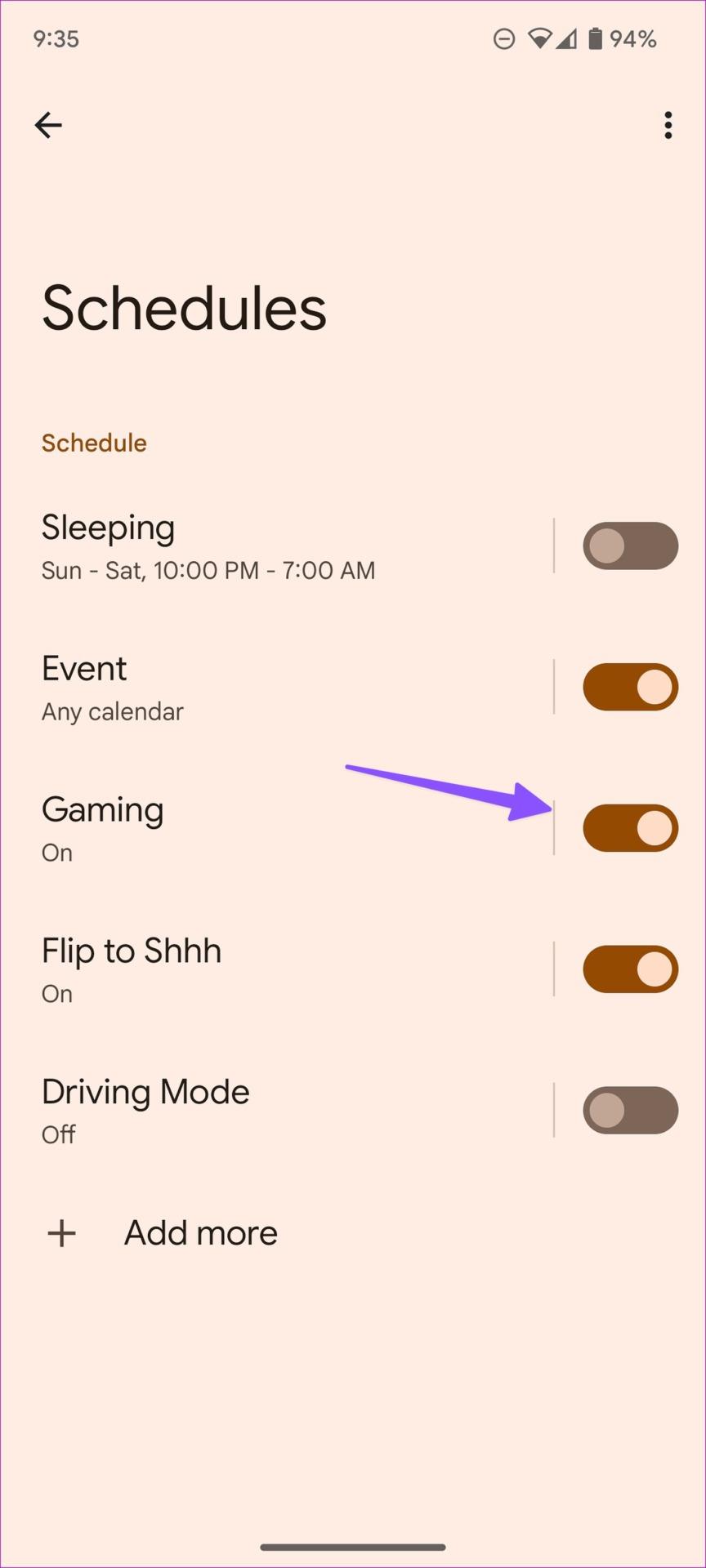
Successivamente, la funzione Non disturbare non si accenderà più da sola mentre giochi su Android.
6. Disattiva Non disturbare durante la guida
Per motivi di sicurezza, hai la possibilità di abilitare automaticamente la modalità Non disturbare durante la guida. Quando il telefono rileva e si connette al Bluetooth dell'auto, attiva la modalità Non disturbare. Segui i passaggi seguenti se preferisci ricevere chiamate e messaggi durante la guida.
Passaggio 1: apri l'app Impostazioni con l'icona di un ingranaggio familiare.

Passaggio 2: tocca Notifiche.

Passaggio 3: tocca "Non disturbare" nella sezione Generale.

Passaggio 4: tocca Orari.

Passaggio 5: disabilita l'interruttore della modalità di guida.
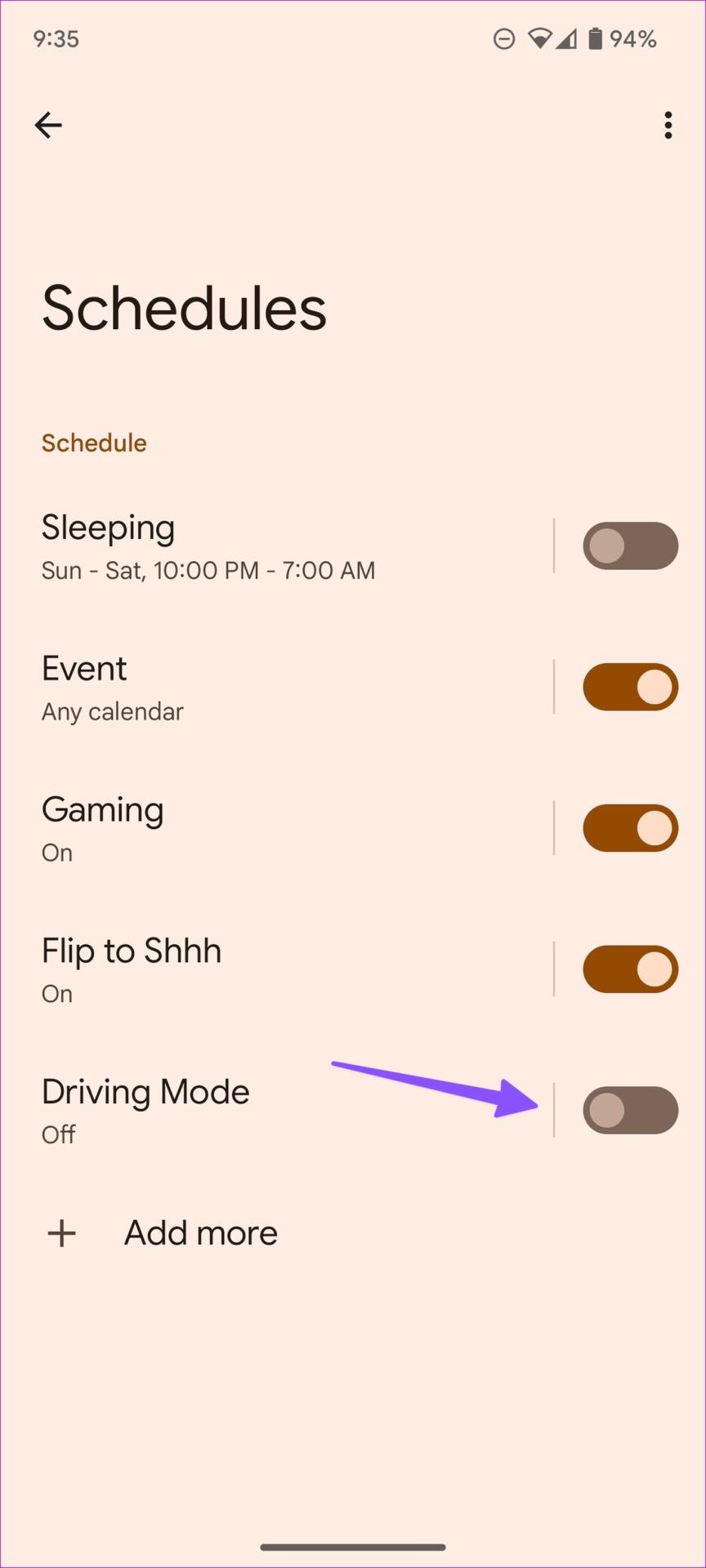
Puoi anche disabilitare l'attivazione automatica della funzione Non disturbare durante gli eventi del calendario dallo stesso menu.
Suggerimento bonus: fai un'eccezione per app e contatti in modalità Non disturbare
Puoi fare un'eccezione per app e contatti in modalità Non disturbare attiva. In questo modo potrai continuare a ricevere messaggi e chiamate anche quando il tuo telefono abilita la funzione Non disturbare senza il tuo consenso.
Passaggio 1: apri l'app Impostazioni con l'icona di un ingranaggio familiare.

Passaggio 2: tocca Notifiche.

Passaggio 3: tocca "Non disturbare" nella sezione Generale.

Passaggio 4: tocca Persone e seleziona i contatti che possono raggiungerti tramite messaggi e chiamate.
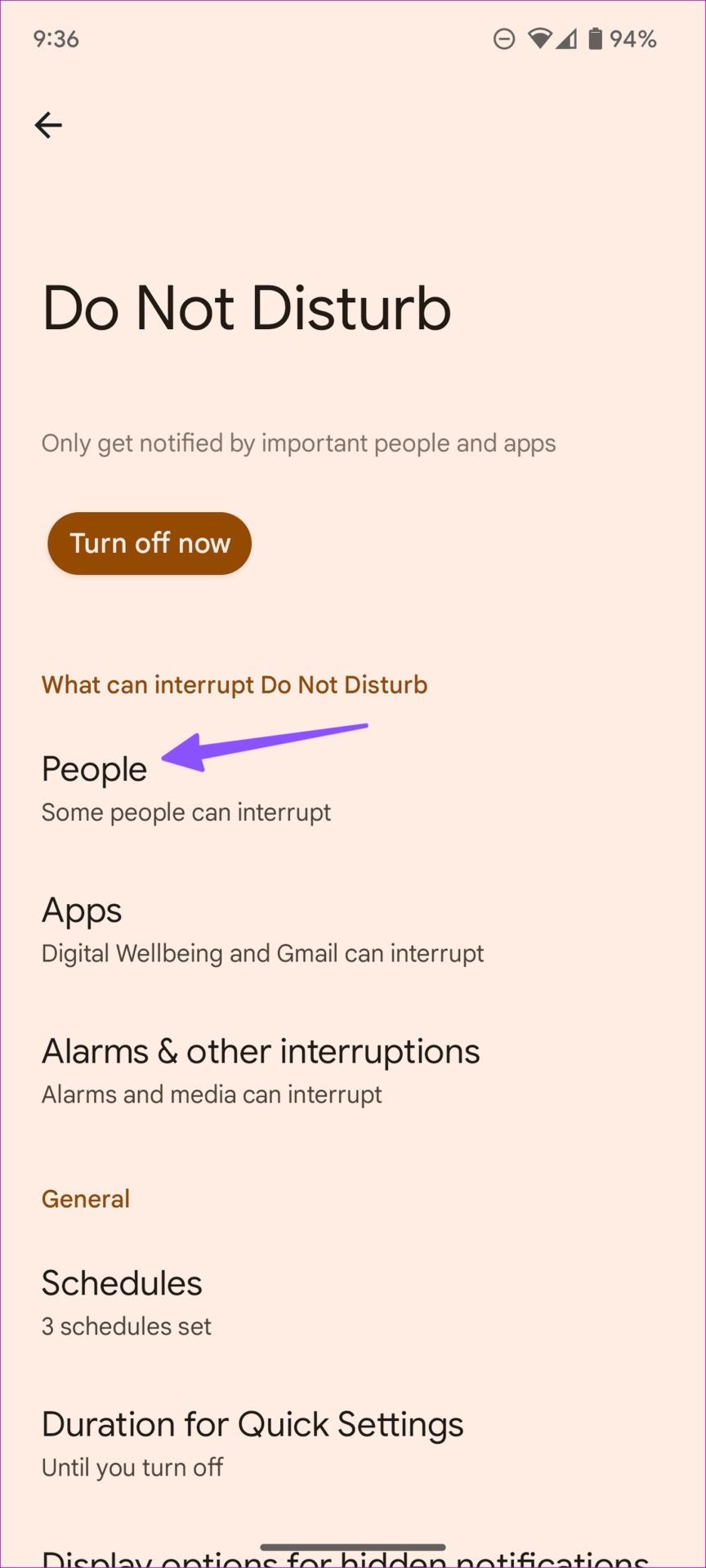
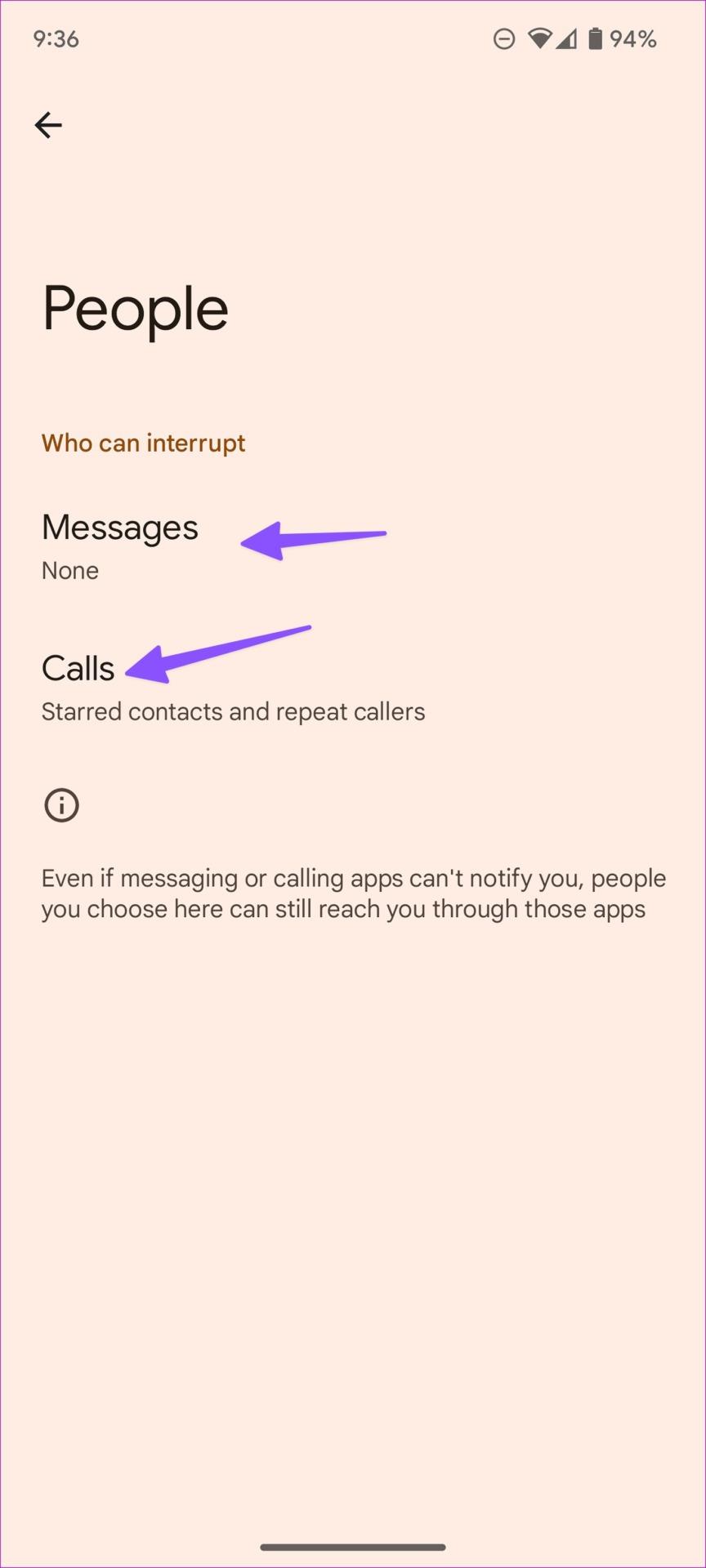
Passaggio 5: apri App e aggiungi le app da cui desideri ricevere notifiche.
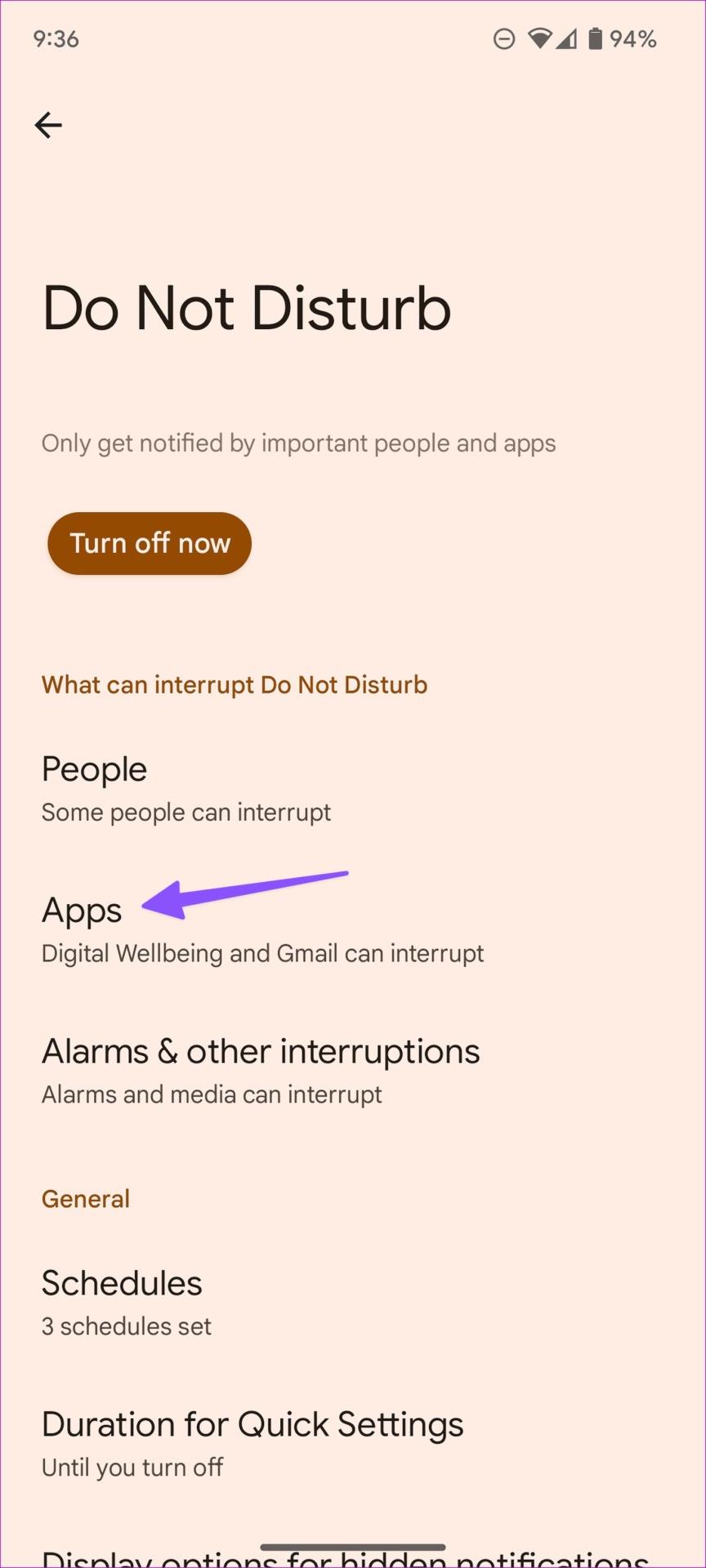
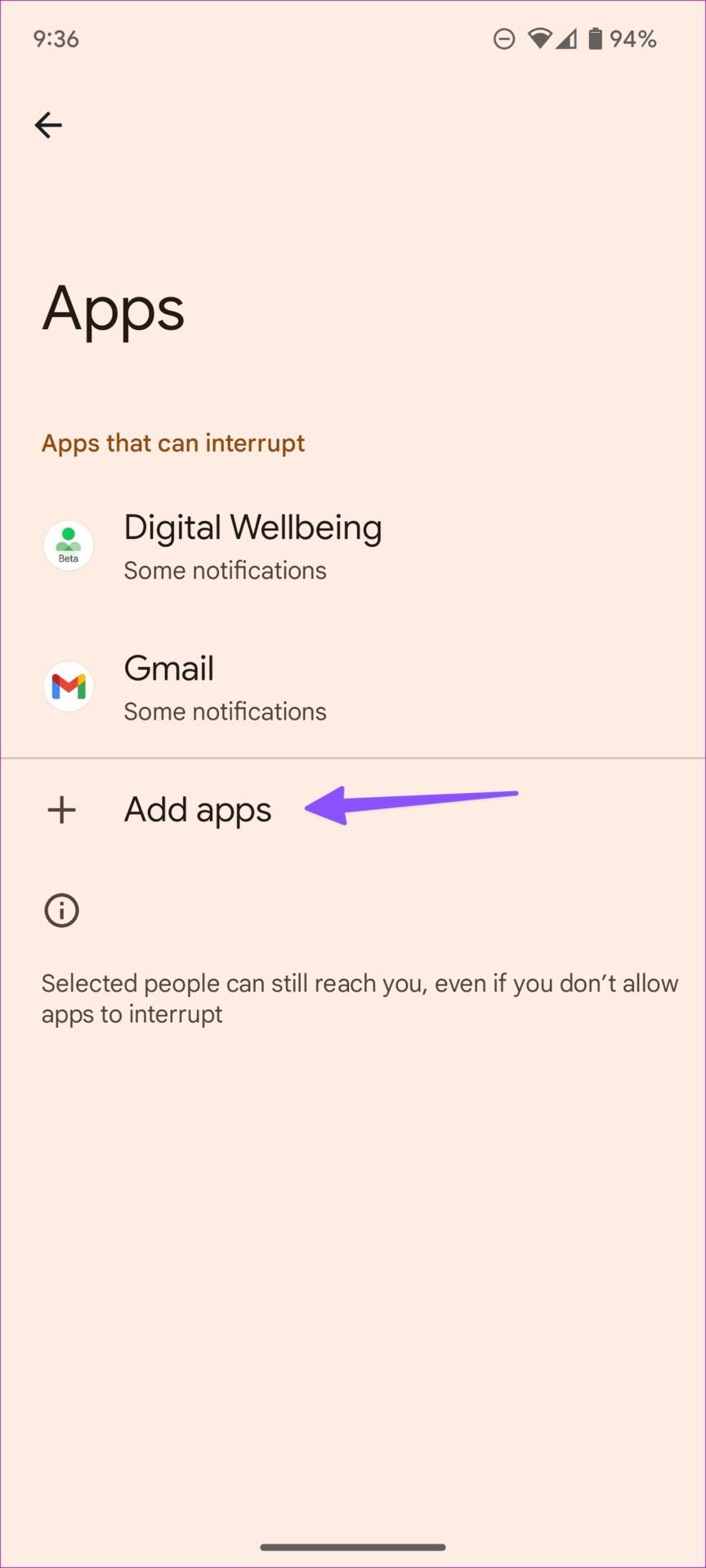
Non perdere mai un avviso importante
L'attivazione automatica della funzione Non disturbare su Android può metterti in una situazione imbarazzante e far sì che gli altri si preoccupino per te. Sebbene l'opzione Non disturbare funzioni bene per attività specifiche, non è necessario che si attivi automaticamente. Puoi seguire le soluzioni sopra per evitare che ciò accada.
Le storie di Facebook possono essere molto divertenti da creare. Ecco come puoi creare una storia sul tuo dispositivo Android e computer.
Scopri come disabilitare i fastidiosi video in riproduzione automatica in Google Chrome e Mozilla Firefox con questo tutorial.
Risolvi un problema in cui il Samsung Galaxy Tab A è bloccato su uno schermo nero e non si accende.
Leggi ora per scoprire come eliminare musica e video da Amazon Fire e tablet Fire HD per liberare spazio, eliminare ingombri o migliorare le prestazioni.
Stai cercando di aggiungere o rimuovere account email sul tuo tablet Fire? La nostra guida completa ti guiderà attraverso il processo passo dopo passo, rendendo veloce e facile la gestione dei tuoi account email sul tuo dispositivo preferito. Non perdere questo tutorial imperdibile!
Un tutorial che mostra due soluzioni su come impedire permanentemente l
Questo tutorial ti mostra come inoltrare un messaggio di testo da un dispositivo Android utilizzando l
Come abilitare o disabilitare le funzionalità di correzione ortografica nel sistema operativo Android.
Ti stai chiedendo se puoi usare quel caricabatteria di un altro dispositivo con il tuo telefono o tablet? Questo post informativo ha alcune risposte per te.
Quando Samsung ha presentato la sua nuova linea di tablet flagship, c’era molto da essere entusiasti. Non solo il Galaxy Tab S9 e S9+ offrono gli aggiornamenti previsti, ma Samsung ha anche introdotto il Galaxy Tab S9 Ultra.







